
ボタンを編集/複製する
追加したボタンを編集したり、複製して別のボタンとして追加したりします。複製時には、設定の変更も可能です。
※[お知らせ表示]、[お知らせ表示 (サーバー)]、[Language (言語切替)]、[消耗品情報]、[アプリケーションライブラリガイド]は編集/複製できません。
※[お知らせ表示]、[お知らせ表示 (サーバー)]、[Language (言語切替)]、[消耗品情報]、[アプリケーションライブラリガイド]は編集/複製できません。
1
リモートUIから管理画面にアクセスする 管理画面にアクセスする
2
ボタンを編集/複製したいアプリケーション名をクリックする
アプリケーションの設定画面が表示されます。
3
編集/複製したいボタン名をクリックする
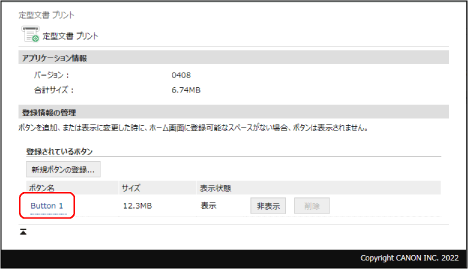
[ボタンの詳細情報]画面が表示されます。
4
[編集]または[複製]をクリックする
5
ボタンを編集/複製する
[ボタンの編集]/[ボタンの登録]画面で設定を編集し、[OK]をクリックします。
編集できる内容はアプリケーションによって異なります。アプリケーション一覧
編集できる内容はアプリケーションによって異なります。アプリケーション一覧
 |
[ホーム]画面でのボタンの表示/非表示は、アプリケーションの設定画面で、[表示]または[非表示]をクリックして切り替えます。 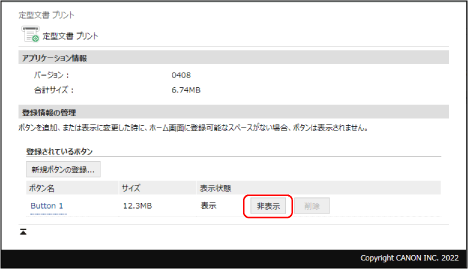 [ホーム]画面でのボタン表示位置は、[ホーム画面のボタンの並び替えと表示設定]画面で変更できます。ボタンを並べ替えたり、別のタブの画面に移動したりできます。[ホーム]画面の表示を設定する |